在word中做邮件合并时,经常需要插入照片。
如果要用邮件合并批量插入照片,最常见的是在excel数据源中列好照片所在的文件路径,然后在word中用IncludePicture域结合合并域字段插入照片。
如下图所示为某个excel数据源的照片名称字段:
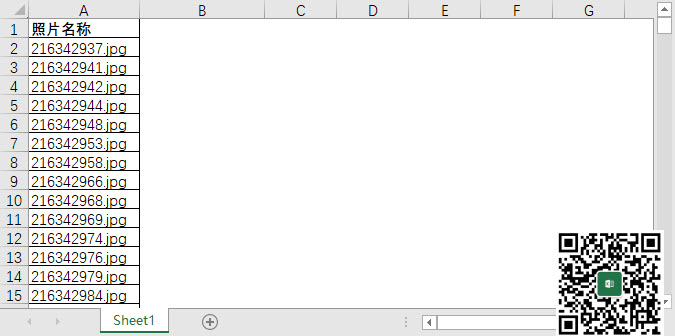
直接插入“照片名称”字段无法在邮件合并中批量插入照片,由于照片所在的文件夹一般与word邮件合并主文档和excel数据源在同一个路径下,所以可以用如下的函数公式
=LEFT(CELL("filename"),FIND("[",CELL("filename"))-1)&"照片所在的文件夹名称\"&A2
构造“照片路径”字段如下:
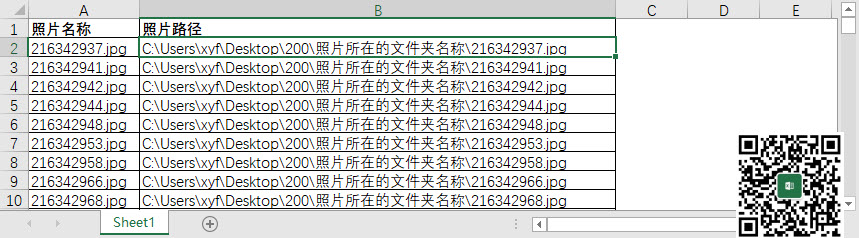
由于IncludePicture域如果要插入照片,需要把路径分隔符”\”替换为”\\”才能识别路径,所以需要再用以下公式
=SUBSTITUTE(LEFT(CELL("filename"),FIND("[",CELL("filename"))-1)&"照片所在的文件夹名称\"&A2,"\","\\")
把”照片路径”字段转变为可以被IncludePicture域识别的路径文本,如下图所示:
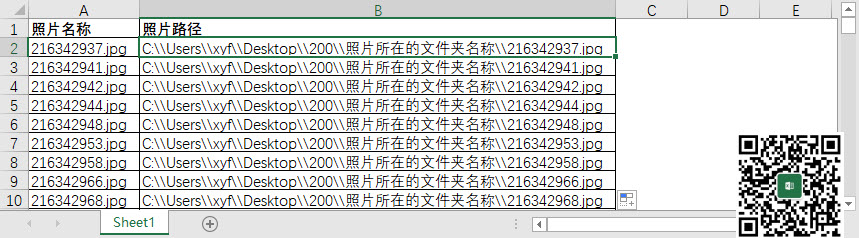
通过上述的分析,我们就构造了一个通用的批量根据”照片名称”获取可以供word邮件合并中使用的“照片路径”字段,从而实现了在邮件合并中批量插入照片。


发表评论